
很多用户在使用Revit时对视图范围的设置不太熟悉。下面将为大家详细介绍具体操作步骤,还不了解的朋友们一起来学习一下吧!
打开Revit中的任意楼层平面图,接着在界面左侧的属性面板中,找到“视图范围”选项,点击其后的“编辑”按钮。

点击编辑后,会弹出“视图范围”编辑对话框。在这里可以设置视图的顶部标高,也可以调整视图的观察深度,即从上方俯视时的可见范围。

点击“顶部”对应的位置,系统将提供多个标高选项供选择。根据需要设定合适的标高,若选择“无限制”,则该方向上的所有图元均可显示。

完成各项参数的调整后,点击“确定”即可应用设置。需要注意的是,视图范围仅对当前平面图有效,切换到其他楼层时需重新配置。
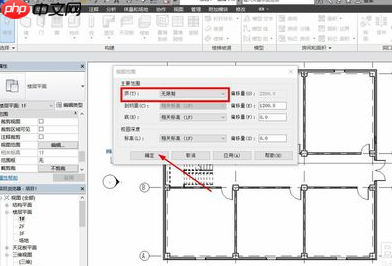
通常情况下,高层或顶层平面图建议进行视图范围调整,这样可以通过上层平面图清晰地查看下层结构,便于构件对齐与设计协调。

设置完成后返回平面图界面,你会发现原本只能显示屋顶的顶层视图,现在已能清晰看到下方楼层的内容,大大提升了绘图与检查效率。
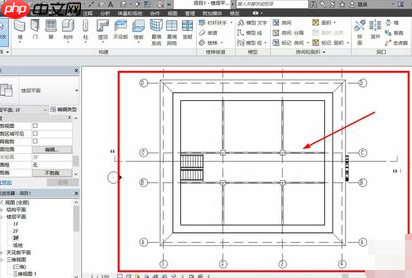
以上就是Revit如何设置视图范围的详细内容,更多请关注php中文网其它相关文章!

每个人都需要一台速度更快、更稳定的 PC。随着时间的推移,垃圾文件、旧注册表数据和不必要的后台进程会占用资源并降低性能。幸运的是,许多工具可以让 Windows 保持平稳运行。

Copyright 2014-2025 https://www.php.cn/ All Rights Reserved | php.cn | 湘ICP备2023035733号